5、「滤镜」「油画」。
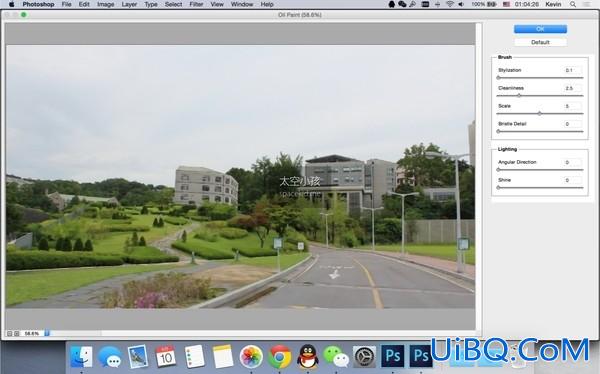
如图所示,六个参数分别是「0.1」、「2.5」、「5」、「0」、「0」、「0」。
6、「滤镜」「Camera Raw 滤镜」。
在第一栏「基本」里,把「曝光」调大、「对比」调小,把「阴影」和「黑色」直接拉到最大,这样可以把照片的暗部凸现出来。
为了方便 P 掉天空,你也可以顺便把「高光」拉到最大。
然后把底部的「清晰度」和「自然饱和度」适当调大,直到照片开始变得像幅画。
下图仅为参考,一切参数以你感觉为准。
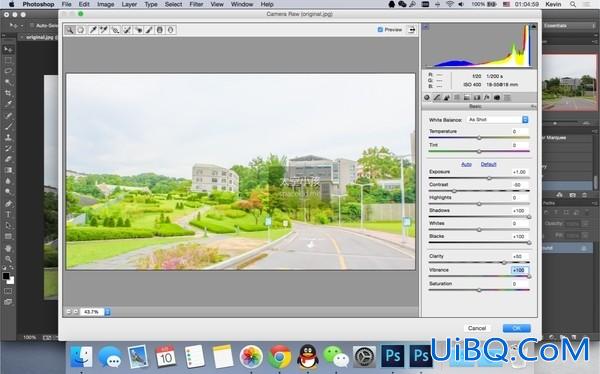
在第三栏「细节」里,把「锐化」的「数量」调到最大,「蒙版」也拉到 80 以上。在调整「蒙版」时,你可以按住 Alt 或 Opt 键,观察轮廓线条在什么时候达到最佳的效果。
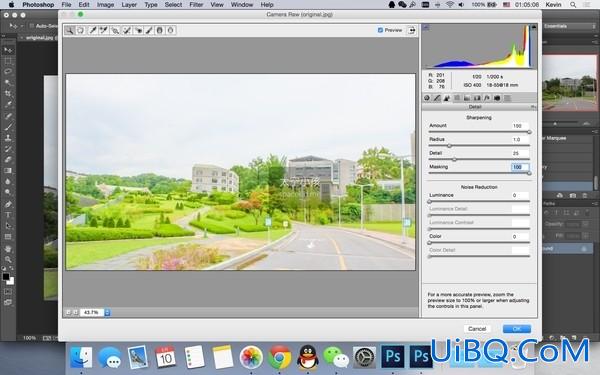
在第四栏「HSL / 灰度」里,适当修改一下颜色,比如把绿色凸现出来。
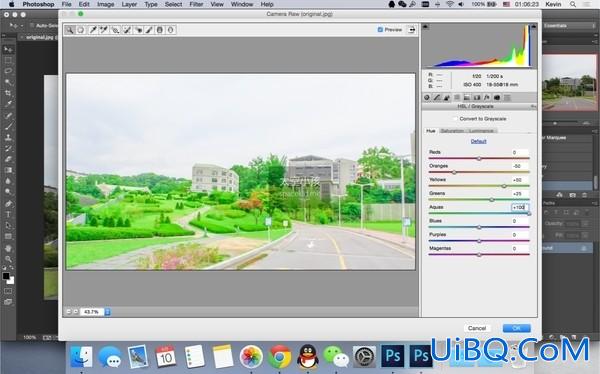
完成「Camera Raw 滤镜」。
7、双击背景图层,新建图层。

然后用「魔棒」/「快速选择工具」或你喜爱的其他抠图方式把照片中那渣渣的天空给抠掉。

换上之前准备好的动漫风格天空素材,稍微调整一下尺寸和位置。








 加载中,请稍侯......
加载中,请稍侯......
精彩评论